


Amazon が提供するアフィリエイト、 Amazon アソシエイトでは 報酬は、Amazo ギフト券で受け取るなら 500 円に到達したら、 銀行振込で受け取るなら 5,000 円に到達したら、です。
達成しない月の報酬は翌月以降に繰り越しされますが、 とりあえず到達しやすいのはもちろん Amazon ギフト券で、 登録メールアドレスにコードが自動的に送られてくるわけですから、簡単です。
ある程度、報酬が得られるようになってきたら、いずれにせよその報酬を Amazon で買い物に使うとしても、 銀行口座に入金されて、それがクレジットカードで落とされる方が、 Amazon ポイントが付与されたり、クレジットカードのポイントが付与されたりして(ほんのわずかでも)有利です。
最初は Amazon ギフト券で登録することをおすすめされましたのでそうしていますが、 (現状では)アフィリエイト収入を待つよりは Microsoft リワードで Amazon ギフト券を獲得するほうが簡単で早いので、 いつになってもいいので、銀行振込に変えてみようと思います。
![]() マイクロソフト・リワードに参加する
マイクロソフト・リワードに参加する
検索エンジン Bing での検索を基本に、毎日提供されるミッションを実行するだけで、
比較的すみやかに Amazon ギフト券やその他のリワードを手に入れることができるプログラムです。
事前に用意するのは、銀行口座情報だけでした。
通帳がある場合はそれで済むと思いますが、 通帳がないネット銀行や通帳レス口座の場合は、 口座にログインするなどして、正しい口座情報がわかるようになっている必要があります。
なお、本サイトの ご利用に際しては、必ずプライバシーポリシー(免責事項等)をご参照ください。
投稿 February 10, 2023
まずは Amazon アソシエイトのページを開き、 画面右上にあるアカウント名(メールアドレス)にマウスポインタを乗せて、メニューを開き、 「アカウントの管理」を選びます。
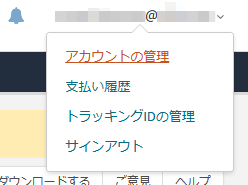
「アカウントの管理」画面になったら、 右側に表示されている「アカウントの管理」欄の「お支払い/米国税務情報を変更」を選びます。
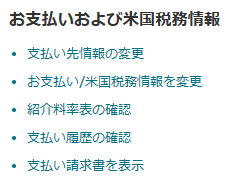
このページにある情報は Amazon アソシエイトを始めるときに設定したはずですが、念のため再確認します。
開かれた「支払い方法」画面の最初にあるのが、法人かどうかの質問です。 法人の場合は操作が異なるかもしれませんが、ここでは法人ではない場合の操作のみを確認しています。
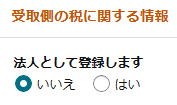
次の設定可能項目が「支払い方法」です。 現在は「Amazon ギフト券での支払いを希望」が選ばれています。 ちなみに「ギフト券」は、それがコードであっても「ギフトカード」という呼び方に移行しているようです。
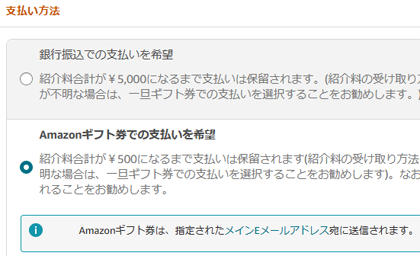
これを変更するわけですが、その前に先を見ておきます。
次にあるのが「米国の税務上、ご自身は米国人ですか?」です。 このページでは、そうではない場合のみが対象です。
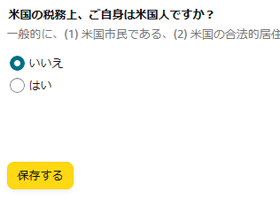
以上ですが、画面右下には次のような注釈があります。

注意: 今月のお支払い方法への更新はすべて、来月 1 日から有効となります。
いまいち支払いのタイミングがわからないのですが、
すでに今月支払い予定が入っている場合は
予想ではありますが、今 500 円の報酬があり、今月 Amazon ギフト券で支払い予定になっている場合は、銀行振込に変更しても蓄積されず、ギフト券で支払われてしまう、ということでしょう。 逆に銀行振込を選択中、今 500 円の報酬があり、今月支払い予定になっている場合は、ギフト券に変更しても今月は支払われない、 きっと保留されて来月にギフト券で支払われることになるのではないかと思います。
投稿 February 10, 2023
では「支払い方法」の 「銀行振込での支払いを希望」を選択してみます。
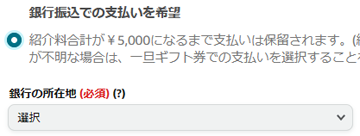
まずは「銀行の所在地」を選ぶドロップダウンだけが、すぐ下に表示されました。
国名リストがアルファベット順に並んでいますが、J のところに Japan はありません。 「日本」になっていますので、リストの一番下です。 たまにこういうのがありますね。
すると、銀行口座情報を入力するための欄がたくさん表示されました。

「ご希望の通貨」が「日本円」固定になっていて選べませんが、もしかすると「銀行の所在地」で United States を選ぶとドルで入金されるのでしょうか? Union Bank のチェッキングアカウントに入金できるなら、それはそれで便利なのかもしれません。 このあと「ドルでの入金もできるのか?」で様子を見てみます。
最初の項目は「口座名義人」で、入力が半角カタカナです。 Windows PC で入力する場合は普通に入力して F8 キーを押せば半角カタカナに変換されますが、 スマホでは難しいか、場合によっては無理かもしれません。 横にある「詳しくはこちら」をクリックすると新しいタブで説明ページが開き、 正しいカタカナ口座名義を入力するように書かれていますが、 それに加えて、「間違いを避けるためにも、ソフトウェアキーボードのご使用を強くお勧めします」と書かれています。
振込先が個人の場合は、姓と名の間にスペースを入れて、フルネームで入力するように、とあります。
説明ページでは「ソフトウェアキーボードは、「キーボードを使って入力する」ボタンをクリックすると表示されます」とありましたが、 実際の画面では「仮想キーボードを使用」と表記されているような気がします。
「仮想キーボードを使用」スイッチをオンにすると、それぞれの入力欄に「キーボードを使って入力する」と表示されました。 それぞれにあるということは、それぞれの欄に入力可能な文字だけを持った、別々のものが表示されるのでしょう。
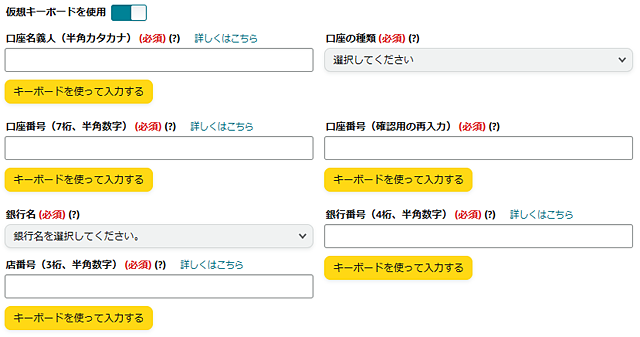
「口座名義人」の欄のすぐ下にある「キーボードを使って入力する」をクリックすると、 次のようなソフトウェアキーボードが表示されました。
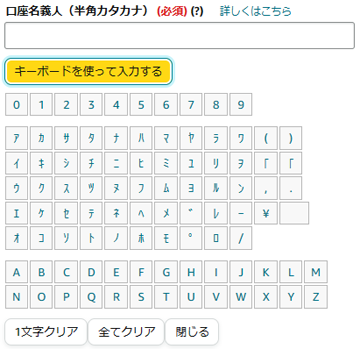
ソフトウェアキーボードがポップアップされるのではなく、インラインで表示されました。
口座名義人の半角カタカナ表記を通帳などから確認して、入力します。 みずほ銀行の場合は、通帳の表面は漢字で書かれていますので、 表紙をめくったところ、「おなまえ」の欄に半角カタカナ表記がありました。 同じになるように入力します。
ソフトウェアキーボードのアカサタナの並びが普通とは左右逆なので、ちょっと探しずらいです。
入力が完了したら、ソフトウェアキーボードの下にある「閉じる」ボタンで、 ソフトウェアキーボードを非表示にすることができました。
右に進んで「口座の種類」です。
「普通預金」か「当座預金」かの選択です。 一般的な預金であれば「普通預金」ですが、みずほ銀行の場合は入力しようとしている口座番号の近くに、 「普通預金口座番号」といった記述がありますので、間違いなく安心です。 「当座預金」は決済用の口座であり利子がつかないものですので、個人ではなかなか作らないと思います。
続いて口座番号です。
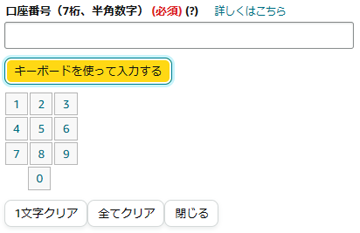
ソフトウェアキーボードも、ちゃんと数字のみのコンパクトなものになっています。
その右にある「口座番号(確認用の再入力)」は、メールアドレス入力やパスワード設定などでよくある確認用の同一文字入力欄です。 試しに(物理キーボードの)テンキーで入力したら、伏字表示になりました(見えるようにするアイコンも表示されます)。 これはこの欄の特性なのか気になりましたので、いったん削除し、ソフトウェアキーボードから入力してみると、この欄が伏字の属性を持っているようでした。
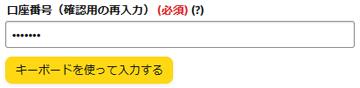
銀行名を選択します。 メジャーなところはもちろん、楽天銀行のようなネット銀行もちゃんと含まれています。 セブン銀行はありますが、イオン銀行はリストにありませんので「その他」から選択することになるのでしょう。
銀行名を選択すると自動的に銀行番号も入力されますが、これを消そうと思えば消せてしまいました。 いったん別の銀行を選択し、再び正しい銀行名を選択すれば正しいものに戻せます。 念のため確認すると、みずほ銀行の場合は通帳の表紙をめくった裏、「おなまえ」があるページの中央に「銀行コード」として記載されています。
最後は 3 桁の店番号です。
みずほ銀行の場合は、通帳の表紙にも、その裏面にも、3 桁の店番号が記載されていますのでそれを入力します。
「保存する」ボタンを押す前に一通り確認し、 間違いがなければ「保存する」をクリックします。 やめたい場合に備え、「キャンセル」ボタンがその右隣に表示されています。
少し時間がかかったあと、 「支払い情報の更新が完了しました」 と表示されましたので、これでいいでしょう。

「Amazon アソシエイトのお支払い情報または納税情報の変更確認」 というタイトルのメールも届きました。
記帳されている残高の下 2 桁を入力せよ、とか、 少額を振り込むので振り込まれた金額を入力しないと認めない、 みたいなものはないようです。
ちょっとだけ気になるのは、確実に入力したはずの「店番号」の欄が空白になっていることです。 いったん閉じて開きなおしてみても同じです。 確かに入力したはずですので、そういう仕様なんだ、と思うことにします。
もし入力に間違いがあって振り込みが行われなかった場合はどうなるのか、 手数料を差し引かれて報酬は保留されるのか、現時点では不明です。 もちろん試すつもりはありませんが。
投稿 February 10, 2023
「銀行の所在地」で United States を選べるということは、 現地 Union Bank の口座を指定すれば、報酬がドルで振り込まれる、のでしょうか? 大変興味があります。
「銀行の所在地」で United States を選ぶと、このようになりました。
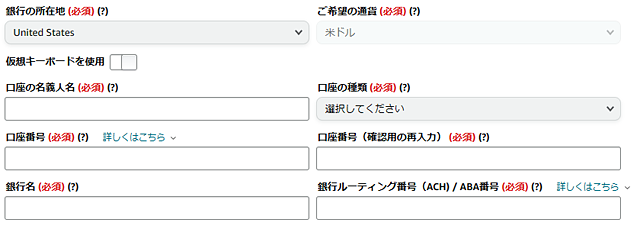
少なくとも 1 回は日本の口座への入金が確認されない限り試すつもりはありませんが、 念のため先に入力内容を確認しておきます。
まず口座の名義人名はアルファベットですので簡単です。
その右の「口座の種類」では、日本語表記で普通預金か当座預金かを選べます。 普通預金は利子が付く Savings Account、 当座預金は利子がつかない決済用の Checking Account なのでしょう。
口座番号も入力するだけなので難しくないでしょうけど、 日本の銀行では桁数が決まっていましたが、ここには桁数が書かれていません。
銀行名も入力方式ですので、気を付けなくてはいけないかもしれません。
そして最後の銀行ルーティング番号です。
公式サイトのチェッキングアカウントに関するヘルプ 「Checking Account」 の 1 つ目の質問、What is the Union Bank routing number? に書かれていますが、 電信扱いの場合は州共通で 122000496 のようです。 これを間違うと到達しませんので必ず指定前に再確認してください。 逆にこれが正しければ銀行名が多少あやふやでも大丈夫そうな気もします。
指定自体は難しくはなさそうです。
2022 年の猛烈な円安も 2023 年になりだいぶ落ち着いてきましたので、 チャレンジするのもアリかとは思いますが、 日本人で日本在住で問題がないのか多少の不安もありますので、今は保留です。
仮に設定したとして、翌月以降で 5,000 円の報酬を生み、報酬が確定して振り込み処理が行われるまでが翌月なのか翌々月なのか、 そこからステートメント(明細)に反映されるまで何日かかるのか、確認できるまでもかなり遠い道のりです。
ですが、こうしてドルを増やす方法もあるんだな、ということで、覚えておきます。


Amazon の JCB カード登録キャンペーンで 500 ポイントを獲得
2022 年末から連続で、JCB カード決済でのキャンペーンが展開されているようです。 簡単な条件なら逃さないようにしたいです。
検索エンジン Bing での検索を基本に、毎日提供されるミッションを実行するだけで、 比較的すみやかに Amazon ギフト券やその他のリワードを手に入れることができるプログラムです。


ウェブ開発に関するトピックがまとめられています。
本サイトの新着情報を紹介しています。
カリフォルニアを中心に、気になった情報を紹介しています。